Si tu app contiene varios destinos para que los usuarios recorran, te recomendamos que emplees combinaciones de diseño y navegación que otras apps suelen usar. Dado que muchos usuarios ya poseen los modelos mentales para estas combinaciones, tu app les resultará más intuitiva.
Combinaciones de diseño y navegación
La barra de navegación y el panel lateral de navegación modal se usan como patrones de navegación principales para las vistas de diseño principal y los destinos de navegación principales.
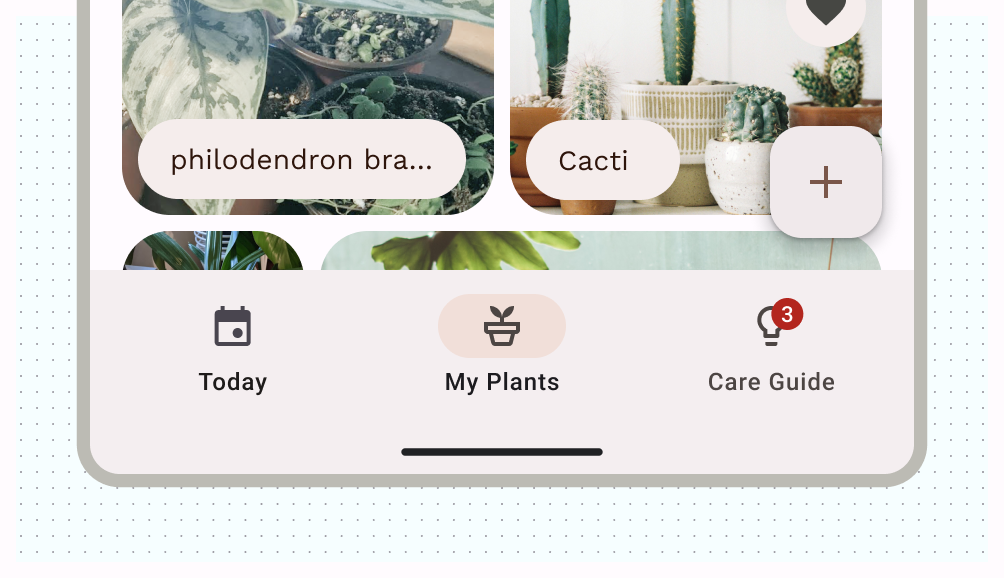
La barra de navegación puede contener entre tres y cinco destinos de navegación en el mismo nivel de jerarquía. Este componente se traduce en el riel de navegación para pantallas grandes.
Si bien el panel lateral de navegación puede contener más de cinco destinos de navegación, el patrón no es tan ideal como la barra de navegación. Esto se debe a la necesidad de alcanzar la barra superior en tamaños compactos.
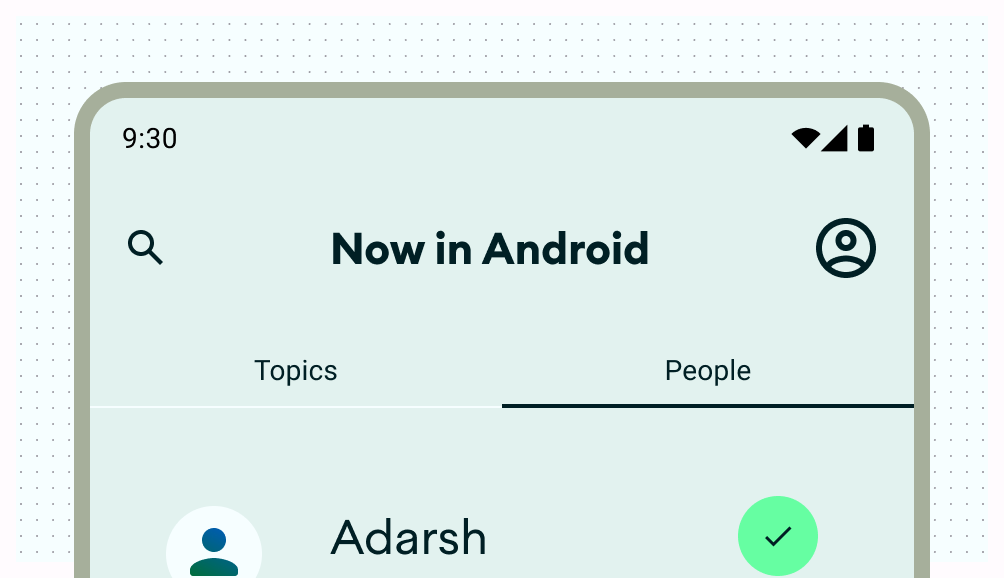
Las pestañas de Material 3 y la barra de la app inferior son patrones de navegación secundarios que puedes usar para complementar la navegación principal o aparecer en vistas secundarias.
Aquí, las pestañas actúan como una capa de navegación secundaria para agrupar el contenido secundario.
Acciones de diseño
Proporciona controles para que los usuarios puedan realizar acciones. Entre los patrones comunes, se incluyen las acciones de la barra superior, el botón de acción flotante (BAF) y los menús.
Para las acciones de mayor importancia, un BAF proporciona un botón grande y prominente para el usuario. Proporciona solo una acción a la vez en este nivel. Los FAB pueden aparecer en varios tamaños y en una forma expandida, que incluye una etiqueta. Usa Scaffold para fijar un FAB y asegurarte de que siempre esté visible, incluso cuando se desplace.
Un botón de acción flotante (BAF) que permite al usuario agregar rápidamente plantas a la galería de plantas
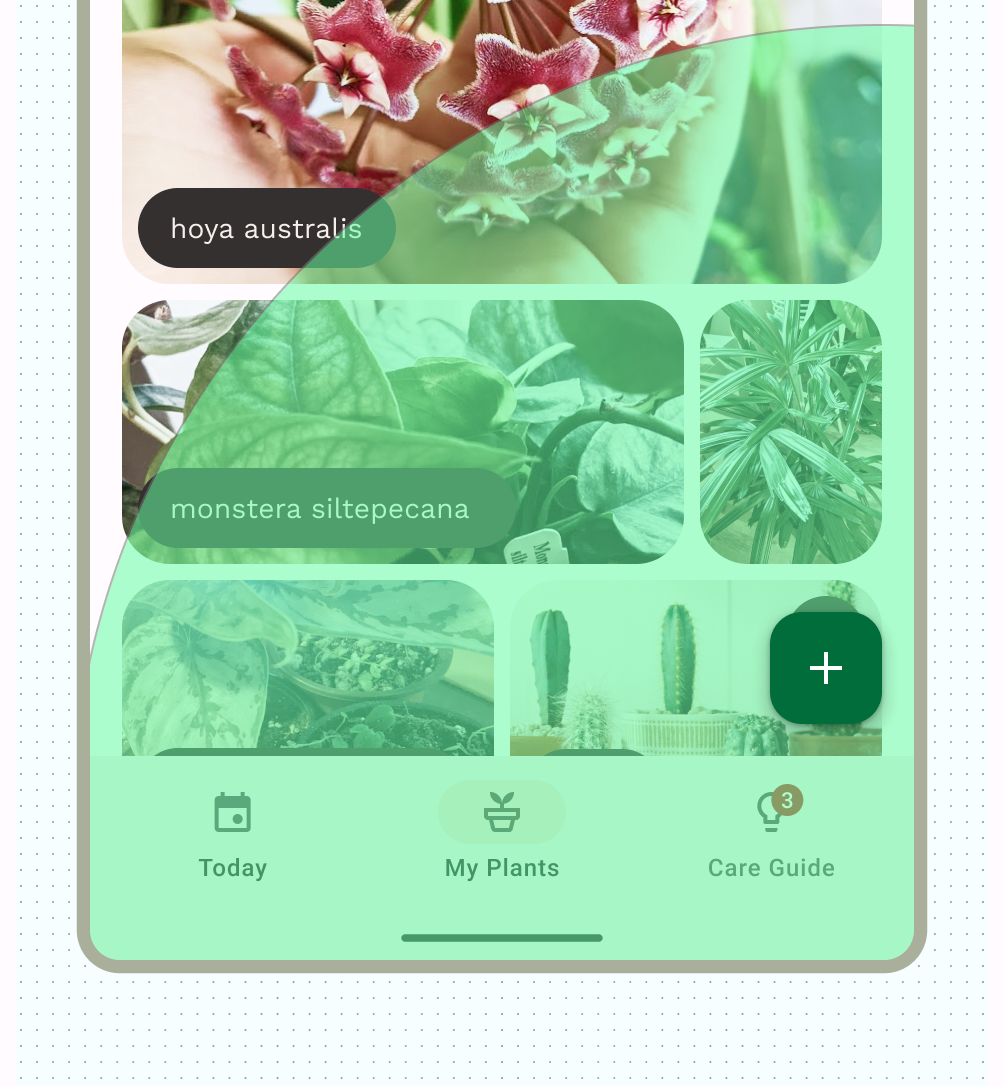
Puedes colocar acciones secundarias en la barra superior o, si están agrupadas cerca de contenido relacionado, dentro de la página.
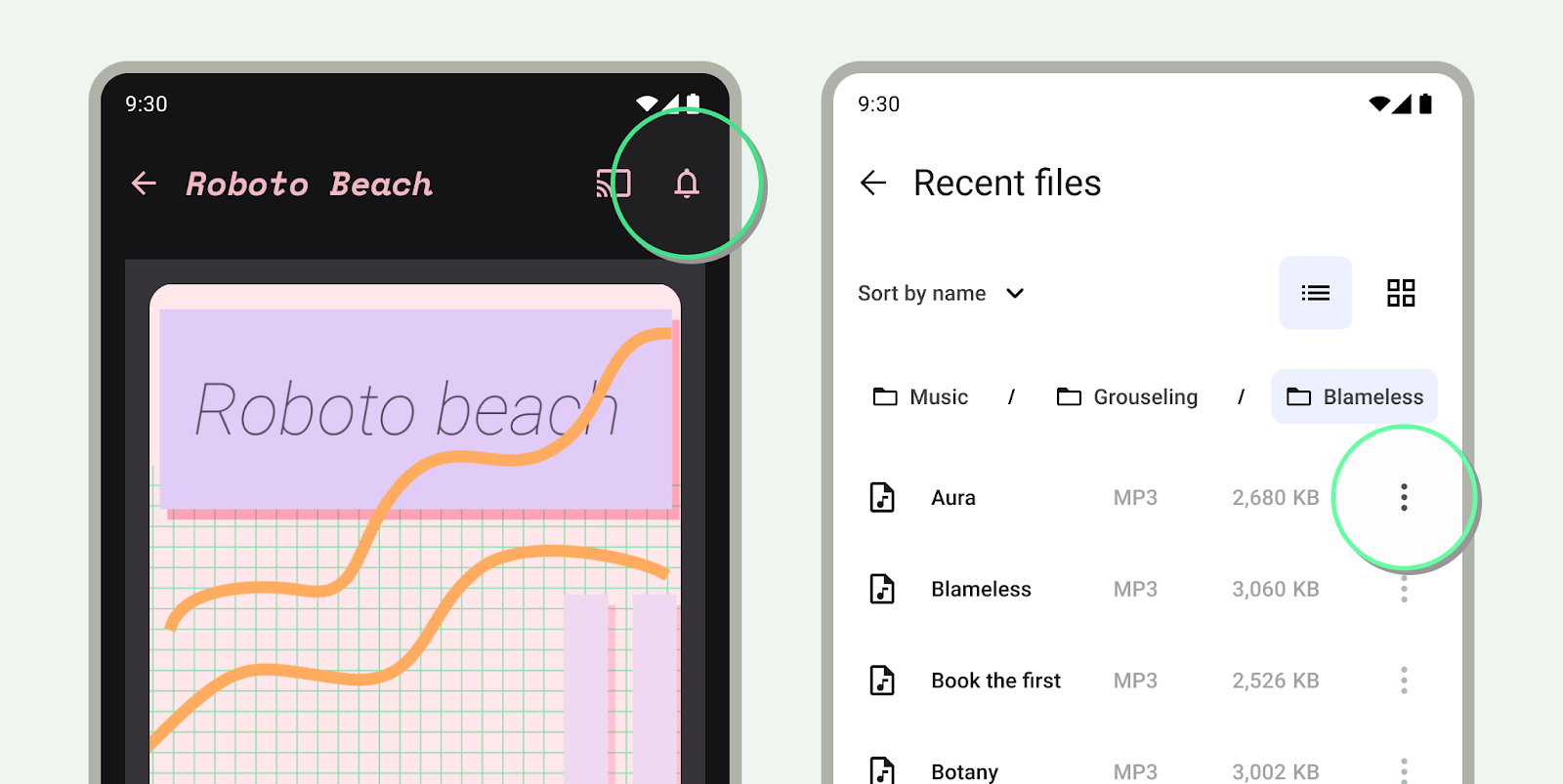
Para cualquier acción adicional que no se necesite de inmediato o con frecuencia, agrégala en un menú ampliado.

